Giới thiệu về Google Data Studio
Bạn đang loay hoay tìm kiếm một công cụ giúp biến những con số khô khan thành các biểu đồ sinh động, dễ hiểu mà lại hoàn toàn miễn phí? Nhiều doanh nghiệp và nhà phân tích dữ liệu thường gặp khó khăn trong việc tạo ra các báo cáo trực quan, tương tác từ nhiều nguồn dữ liệu phức tạp như Google Analytics là gì, Google Sheets hay các hệ thống CRM. Việc tổng hợp và trình bày thông tin một cách mạch lạc tốn rất nhiều thời gian và công sức. Đây chính là lúc Google Data Studio trở thành giải pháp cứu cánh. Công cụ mạnh mẽ này từ Google cho phép bạn trực quan hóa dữ liệu, tạo ra các bảng điều khiển (dashboard) chuyên nghiệp và chia sẻ thông tin chi tiết một cách dễ dàng. Trong bài viết này, chúng ta sẽ cùng khám phá Google Data Studio là gì, các tính năng nổi bật, cách sử dụng, và những lợi ích vượt trội mà nó mang lại cho doanh nghiệp của bạn.
Vai trò và các tính năng chính của Google Data Studio
Google Data Studio là gì và vai trò trong trực quan hóa dữ liệu
Google Data Studio (nay đã được đổi tên và tích hợp vào Looker Studio) là một công cụ trực tuyến miễn phí do Google phát triển, cho phép người dùng biến dữ liệu thô thành các báo cáo và bảng điều khiển có tính tương tác cao và dễ hiểu. Về cơ bản, nó hoạt động như một cầu nối giữa các nguồn dữ liệu phức tạp và người xem báo cáo, giúp trình bày thông tin một cách trực quan và sinh động nhất. Thay vì phải vật lộn với những bảng tính Excel đầy số liệu, bạn có thể kể một câu chuyện hấp dẫn bằng dữ liệu thông qua các biểu đồ, bản đồ và bảng biểu đầy màu sắc.
Vai trò cốt lõi của Google Data Studio trong trực quan hóa dữ liệu là dân chủ hóa việc phân tích. Nó giúp mọi người, từ các nhà tiếp thị, chuyên viên phân tích đến các nhà quản lý, đều có thể tự tạo ra những báo cáo chuyên nghiệp mà không cần có kiến thức sâu về lập trình hay khoa học dữ liệu. Công cụ này đơn giản hóa quá trình tổng hợp, phân tích và chia sẻ thông tin, từ đó thúc đẩy văn hóa ra quyết định dựa trên dữ liệu (data-driven decision making) trong tổ chức, giúp doanh nghiệp nắm bắt xu hướng và tối ưu hóa hiệu suất hoạt động một cách nhanh chóng và hiệu quả.
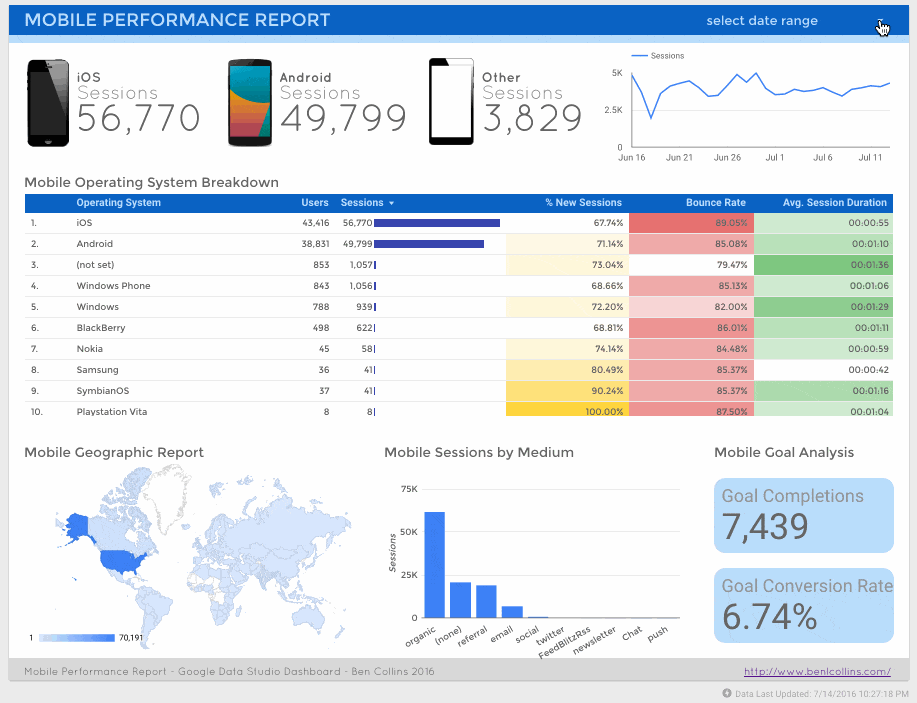
Các tính năng nổi bật của Google Data Studio
Google Data Studio nổi bật nhờ vào bộ tính năng mạnh mẽ và linh hoạt, đáp ứng hầu hết các nhu cầu về báo cáo và phân tích dữ liệu của doanh nghiệp. Một trong những ưu điểm lớn nhất là khả năng kết nối dữ liệu đa dạng. Công cụ này hỗ trợ hàng trăm trình kết nối (connectors), cho phép bạn dễ dàng lấy dữ liệu từ các sản phẩm của Google như Google Analytics là gì, Google Ads là gì, Google Sheets, BigQuery, và cả các nguồn bên ngoài như cơ sở dữ liệu MySQL, PostgreSQL, tệp CSV, hay thậm chí là các nền tảng mạng xã hội như Facebook Ads.
Bên cạnh đó, khả năng thiết kế báo cáo tùy chỉnh và bố cục linh hoạt là một điểm cộng lớn. Người dùng có thể kéo và thả các thành phần như biểu đồ tròn, biểu đồ cột, bản đồ địa lý, và bảng dữ liệu để tạo ra một trang tổng quan trực quan theo ý muốn. Bạn hoàn toàn có thể tùy chỉnh màu sắc, phông chữ, và logo để báo cáo mang đậm dấu ấn thương hiệu của doanh nghiệp. Hơn nữa, các dashboard được tạo ra đều có tính tương tác cao; người xem có thể sử dụng các bộ lọc động để xem dữ liệu theo ngày, theo kênh marketing hoặc theo khu vực địa lý. Cuối cùng, tính năng cập nhật dữ liệu tự động theo thời gian thực (real-time) đảm bảo rằng các báo cáo của bạn luôn phản ánh những thông tin mới nhất mà không cần phải làm mới thủ công.
Hướng dẫn sử dụng Google Data Studio để tạo báo cáo và bảng điều khiển tương tác
Các bước cơ bản tạo báo cáo trên Google Data Studio
Bắt đầu với Google Data Studio cực kỳ đơn giản và trực quan, ngay cả với người mới. Bước đầu tiên là truy cập vào trang chủ của Looker Studio (tên gọi mới của Data Studio) và đăng nhập bằng tài khoản Google của bạn. Tại giao diện chính, bạn chỉ cần nhấp vào “Tạo” (Create) và chọn “Báo cáo” (Report) để bắt đầu một dự án mới. Ngay sau đó, bạn sẽ được yêu cầu chọn nguồn dữ liệu (Data Source). Đây là bước quan trọng, nơi bạn kết nối báo cáo của mình với nơi chứa dữ liệu, ví dụ như một trang Google Sheets, tài khoản Google Analytics là gì hoặc một tệp CSV tải lên.
Sau khi kết nối thành công với nguồn dữ liệu, bạn sẽ được chuyển đến giao diện thiết kế báo cáo. Tại đây, bạn có thể bắt đầu thêm các yếu tố trực quan. Hãy chọn “Thêm biểu đồ” (Add a chart) và lựa chọn loại biểu đồ phù hợp nhất để thể hiện dữ liệu của bạn, chẳng hạn như biểu đồ đường để theo dõi xu hướng theo thời gian, biểu đồ tròn để xem tỷ trọng, hoặc bảng để hiển thị chi tiết các con số. Đừng quên thêm các bộ lọc tương tác như bộ lọc phạm vi ngày hoặc danh sách thả xuống để người xem có thể tùy chỉnh và khám phá dữ liệu theo nhu cầu của họ. Chỉ với vài thao tác kéo thả đơn giản, bạn đã có thể tạo ra một báo cáo cơ bản nhưng đầy đủ thông tin.
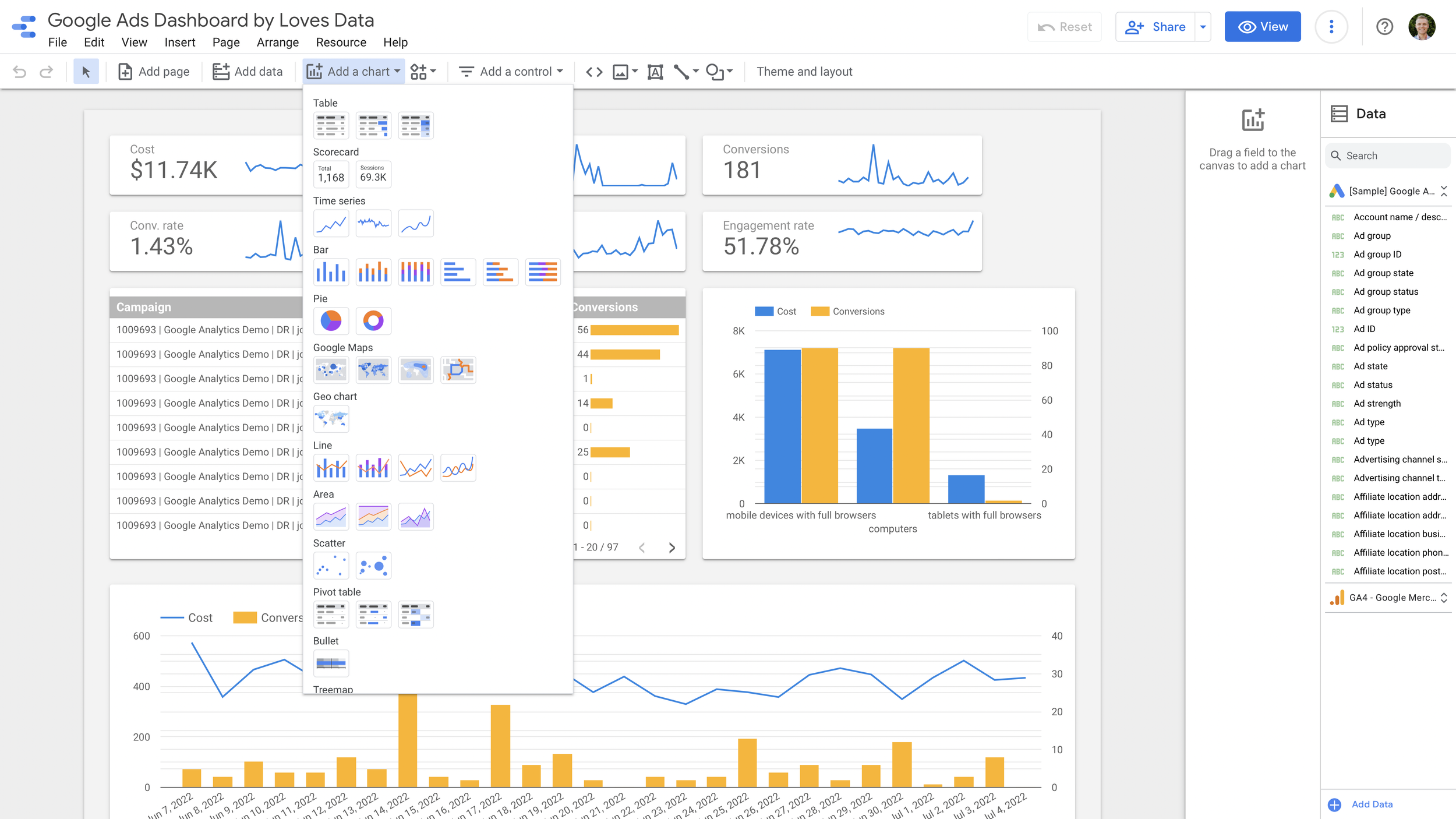
Tạo và tùy biến bảng điều khiển (dashboard) chuyên nghiệp
Để nâng tầm báo cáo của bạn thành một bảng điều khiển chuyên nghiệp, Google Data Studio cung cấp rất nhiều công cụ tùy biến mạnh mẽ. Thay vì chỉ sử dụng các biểu đồ cơ bản, bạn có thể tận dụng các widget và hiệu ứng trực quan để làm cho dashboard của mình hấp dẫn hơn. Ví dụ, bạn có thể thêm các “Thẻ điểm” (Scorecard) để làm nổi bật những chỉ số quan trọng (KPI là gì) như doanh thu tổng, số lượng người dùng mới hay tỷ lệ chuyển đổi. Sử dụng bản đồ địa lý (Geo map) để trực quan hóa dữ liệu theo khu vực cũng là một cách tuyệt vời để phân tích hiệu suất thị trường.
Việc tùy chỉnh bố cục và màu sắc đóng vai trò quan trọng trong việc xây dựng một dashboard chuyên nghiệp và nhất quán với hình ảnh thương hiệu. Trong phần “Chủ đề và Bố cục” (Theme and Layout), bạn có thể chọn các bảng màu có sẵn hoặc tự tạo một bảng màu riêng phù hợp với logo và bộ nhận diện thương hiệu của công ty. Hãy sắp xếp các biểu đồ một cách logic, đặt những thông tin quan trọng nhất ở phía trên bên trái, nơi mắt người dùng thường nhìn vào đầu tiên. Sử dụng các hình dạng (shapes) và hộp văn bản (text boxes) để phân nhóm thông tin và thêm các tiêu đề, chú thích rõ ràng. Một dashboard được thiết kế tốt không chỉ đẹp mắt mà còn giúp người xem nắm bắt thông tin nhanh chóng và đưa ra quyết định chính xác.
Ưu điểm và lợi ích khi sử dụng Google Data Studio trong phân tích dữ liệu
Ưu điểm chính của Google Data Studio
Một trong những ưu điểm hấp dẫn nhất của Google Data Studio là nó hoàn toàn miễn phí. Đối với các doanh nghiệp nhỏ, startup hoặc cá nhân không có ngân sách lớn cho các công cụ phân tích dữ liệu đắt đỏ như Tableau hay Power BI, đây là một lợi thế cạnh tranh rất lớn. Bạn có thể tạo ra vô số báo cáo và dashboard chuyên nghiệp mà không tốn một đồng chi phí nào, giúp dân chủ hóa khả năng tiếp cận với phân tích dữ liệu.
Thứ hai, tính năng chia sẻ và cộng tác theo thời gian thực là một điểm sáng giá. Tương tự như các công cụ khác trong hệ sinh thái Google Workspace (Docs, Sheets), bạn có thể dễ dàng mời đồng nghiệp cùng xem hoặc chỉnh sửa báo cáo chỉ bằng một đường link. Mọi thay đổi đều được cập nhật ngay lập tức, giúp các nhóm làm việc hiệu quả hơn, loại bỏ việc phải gửi qua lại các phiên bản file báo cáo khác nhau. Cuối cùng, giao diện người dùng của Google Data Studio được thiết kế rất thân thiện và trực quan. Với cơ chế kéo-thả đơn giản, người dùng không cần kỹ năng kỹ thuật sâu vẫn có thể nhanh chóng làm quen và tạo ra những báo cáo đầu tiên chỉ sau vài phút khám phá.
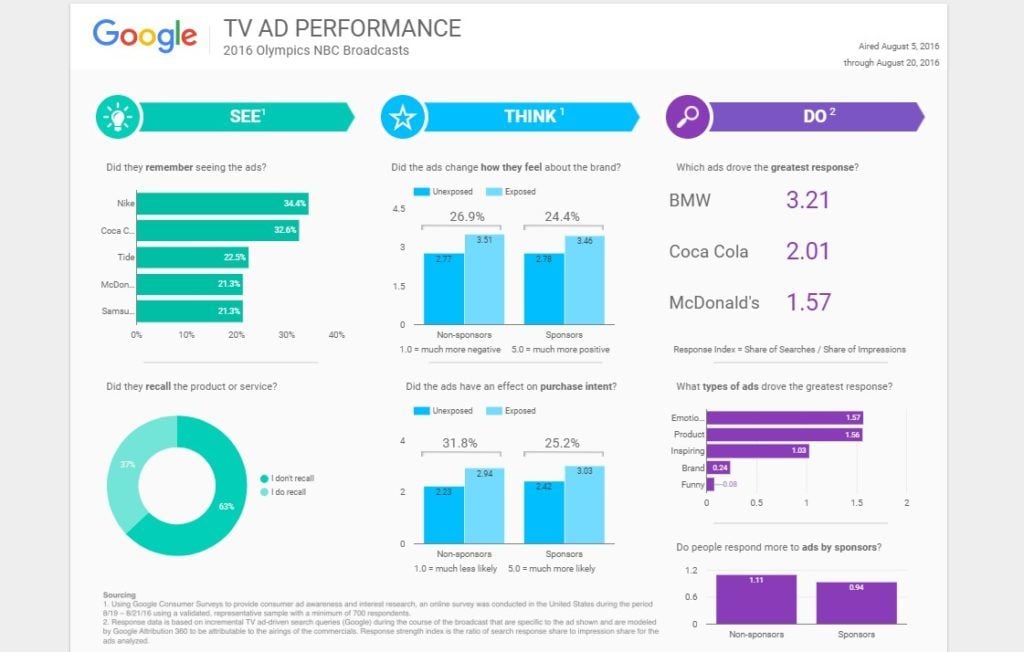
Lợi ích khi áp dụng trong doanh nghiệp
Việc áp dụng Google Data Studio vào hoạt động kinh doanh mang lại nhiều lợi ích thiết thực. Lợi ích rõ ràng nhất là tăng hiệu quả truyền đạt thông tin. Thay vì các báo cáo dài dòng, khó hiểu bằng văn bản hoặc bảng tính, các dashboard trực quan với biểu đồ và màu sắc giúp truyền tải thông điệp một cách nhanh chóng và dễ nhớ hơn. Điều này giúp mọi thành viên trong nhóm, từ nhân viên marketing đến ban lãnh đạo, đều có thể nắm bắt tình hình kinh doanh một cách đồng bộ.
Hơn nữa, công cụ này hỗ trợ doanh nghiệp ra quyết định nhanh chóng và chính xác hơn. Khi tất cả các dữ liệu quan trọng từ marketing, bán hàng, đến tài chính được tập trung trên một dashboard duy nhất và cập nhật theo thời gian thực, ban lãnh đạo có thể dễ dàng theo dõi hiệu suất, phát hiện các vấn đề hoặc cơ hội ngay lập tức. Thay vì phải chờ đợi báo cáo cuối tháng, họ có thể hành động dựa trên dữ liệu mới nhất. Điều này không chỉ giúp tiết kiệm thời gian và chi phí so với việc tạo báo cáo thủ công truyền thống mà còn tạo ra một lợi thế cạnh tranh bền vững trong môi trường kinh doanh đầy biến động ngày nay.
Hướng dẫn kết nối dữ liệu từ nhiều nguồn vào Google Data Studio
Các nguồn dữ liệu phổ biến hỗ trợ
Sức mạnh của Google Data Studio nằm ở khả năng tích hợp và tổng hợp dữ liệu từ rất nhiều nguồn khác nhau. Nền tảng này cung cấp hàng trăm trình kết nối (connectors) được xây dựng sẵn, giúp bạn dễ dàng truy cập vào kho dữ liệu của mình. Các nguồn dữ liệu phổ biến nhất đến từ chính hệ sinh thái của Google. Bạn có thể kết nối trực tiếp với Google Analytics là gì để theo dõi lưu lượng truy cập website, Google Ads là gì để phân tích hiệu quả chiến dịch quảng cáo, Google Sheets để sử dụng dữ liệu từ các bảng tính, và BigQuery cho các bộ dữ liệu lớn và phức tạp.
Ngoài ra, Google Data Studio không chỉ giới hạn trong các sản phẩm của Google. Nó còn hỗ trợ kết nối với nhiều nguồn dữ liệu của bên thứ ba. Bạn có thể kết nối với các cơ sở dữ liệu quan hệ phổ biến như MySQL, PostgreSQL, và Microsoft SQL Server. Bạn cũng có thể tải lên các tệp tin đơn giản như CSV hoặc Excel. Hơn nữa, thông qua các trình kết nối do cộng đồng phát triển (Community Connectors), khả năng kết nối gần như là vô hạn, cho phép bạn lấy dữ liệu từ các nền tảng mạng xã hội như Facebook Ads, Instagram Insights, hoặc các công cụ SEO như Ahrefs, SEMrush. Điều này cho phép bạn tạo ra một bức tranh toàn cảnh về hoạt động kinh doanh của mình trên một dashboard duy nhất.
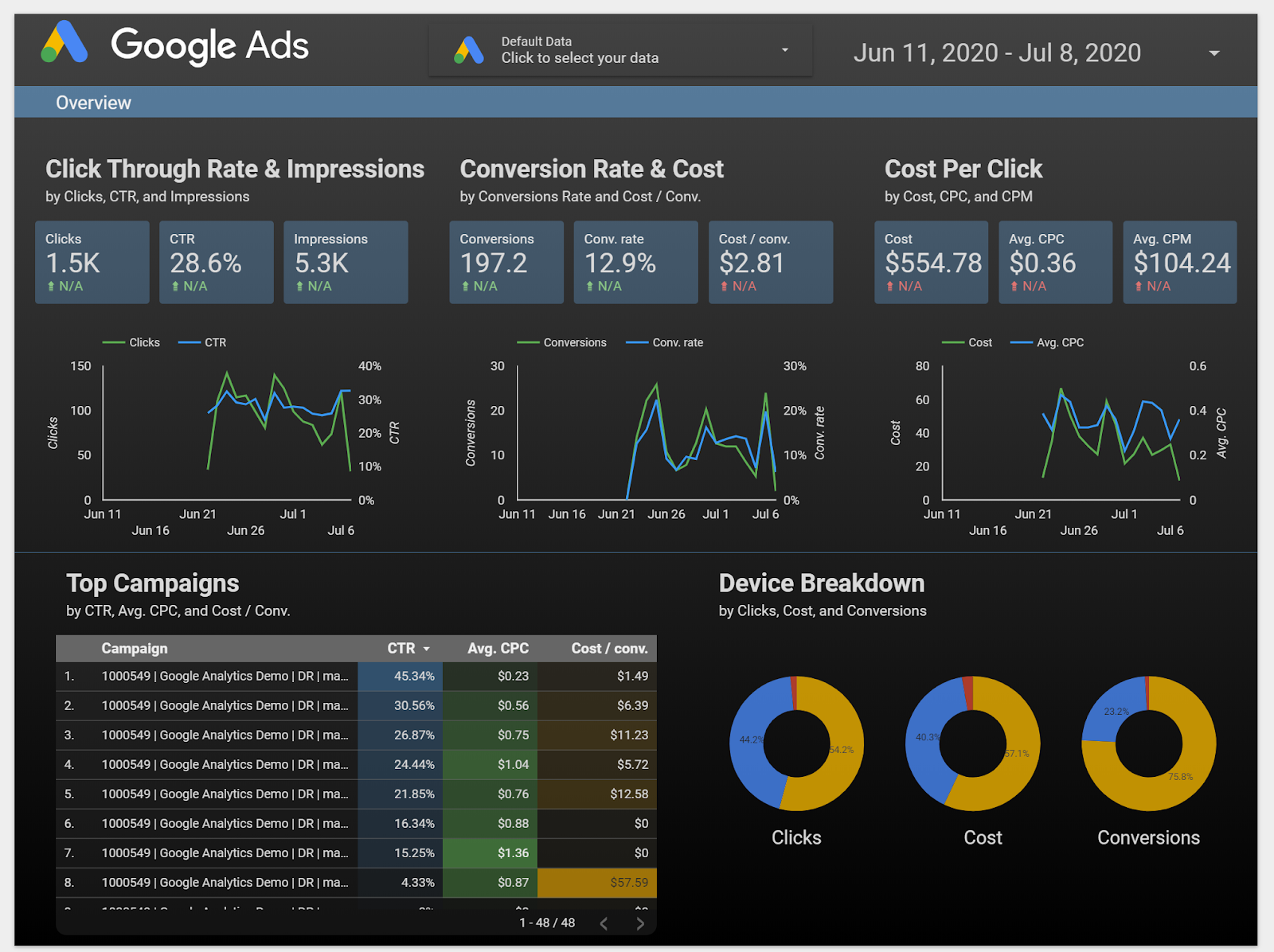
Cách kết nối và đồng bộ dữ liệu hiệu quả
Quá trình kết nối và đồng bộ dữ liệu trong Google Data Studio khá đơn giản. Sau khi tạo một báo cáo mới, bạn sẽ được dẫn đến thư viện trình kết nối. Tại đây, bạn chỉ cần tìm kiếm và chọn nguồn dữ liệu mà bạn muốn sử dụng. Ví dụ, để kết nối với Google Analytics là gì, bạn chỉ cần chọn trình kết nối Google Analytics, sau đó cấp quyền truy cập và chọn đúng tài khoản, thuộc tính (property), và chế độ xem (view) mà bạn muốn lấy dữ liệu. Quá trình này tương tự với các nguồn khác như Google Sheets, bạn chỉ cần chọn file và trang tính cụ thể.
Sau khi thiết lập kết nối, Google Data Studio sẽ tự động nhập các trường dữ liệu (dimensions và metrics) vào báo cáo của bạn. Điều quan trọng là bạn cần kiểm tra lại dữ liệu để đảm bảo chúng được nhập khẩu chính xác. Hãy xem qua các trường dữ liệu, đảm bảo kiểu dữ liệu (văn bản, số, ngày tháng) là đúng. Khi làm việc với nhiều nguồn dữ liệu khác nhau trong cùng một báo cáo, hãy lưu ý đến việc “trộn dữ liệu” (data blending). Tính năng này cho phép bạn kết hợp các bảng dữ liệu từ các nguồn khác nhau dựa trên một trường chung (ví dụ: “Date” hoặc “Campaign ID”). Tuy nhiên, hãy chắc chắn rằng khóa kết hợp này nhất quán giữa các nguồn để tránh sai lệch dữ liệu. Việc đồng bộ hiệu quả giúp báo cáo của bạn luôn chính xác và đáng tin cậy.
Ví dụ thực tế về ứng dụng Google Data Studio trong doanh nghiệp
Một trong những ứng dụng phổ biến và hiệu quả nhất của Google Data Studio là xây dựng báo cáo hiệu quả marketing số. Các nhà tiếp thị có thể kết hợp dữ liệu từ Google Analytics là gì, Google Ads là gì, và Facebook Ads vào một dashboard duy nhất. Báo cáo này có thể hiển thị các chỉ số quan trọng như tổng chi tiêu quảng cáo, số lượt hiển thị, lượt nhấp chuột, tỷ lệ chuyển đổi (conversion rate) và chi phí trên mỗi chuyển đổi (cost per acquisition) từ tất cả các kênh. Người xem có thể dễ dàng lọc theo chiến dịch, theo kênh hoặc theo khoảng thời gian để so sánh hiệu suất và đưa ra quyết định tối ưu hóa ngân sách quảng cáo một cách nhanh chóng.
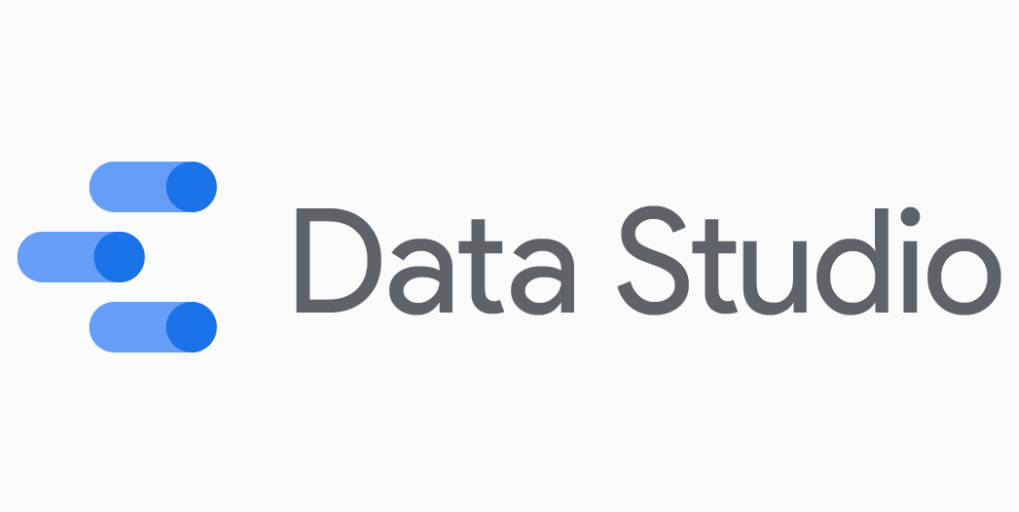
Trong lĩnh vực bán hàng, Google Data Studio là công cụ tuyệt vời để tạo dashboard phân tích doanh thu và theo dõi KPI là gì bán hàng. Bằng cách kết nối với dữ liệu từ hệ thống CRM hoặc một file Google Sheets chứa dữ liệu bán hàng, đội ngũ quản lý có thể xây dựng một bảng điều khiển trực quan. Dashboard này sẽ hiển thị tổng doanh thu theo thời gian, doanh thu theo từng nhân viên bán hàng, số lượng khách hàng mới, và tỷ lệ chốt đơn thành công. Các biểu đồ xu hướng giúp ban lãnh đạo nắm bắt được tốc độ tăng trưởng và so sánh hiệu suất thực tế với mục tiêu đã đề ra, từ đó có những điều chỉnh kịp thời để thúc đẩy đội ngũ.

Ngoài ra, Google Data Studio còn được sử dụng để trực quan hóa kết quả khảo sát khách hàng. Dữ liệu thu thập từ Google Form là gì có thể được tự động đồng bộ vào Google Sheets, và sau đó kết nối với Data Studio. Thay vì phải đọc qua hàng trăm dòng phản hồi, bạn có thể tạo các biểu đồ tròn để thể hiện mức độ hài lòng của khách hàng, biểu đồ cột để so sánh các câu trả lời cho câu hỏi trắc nghiệm, và bảng dữ liệu để hiển thị các phản hồi dạng văn bản. Điều này giúp doanh nghiệp nhanh chóng nắm bắt được tâm lý và mong muốn của khách hàng, từ đó cải thiện sản phẩm, dịch vụ một cách hiệu quả hơn.

So sánh Google Data Studio với các công cụ trực quan hóa dữ liệu khác
Khi nói đến trực quan hóa dữ liệu, Google Data Studio thường được đặt lên bàn cân với các đối thủ lớn như Tableau, Microsoft Power BI, và cả công cụ quen thuộc là Microsoft Excel. Mỗi công cụ đều có những điểm mạnh và điểm yếu riêng, phù hợp với các nhu cầu sử dụng khác nhau. So với Tableau và Power BI, ưu điểm lớn nhất của Google Data Studio là hoàn toàn miễn phí và có giao diện cực kỳ thân thiện với người mới bắt đầu. Nó tích hợp liền mạch với hệ sinh thái Google, biến nó thành lựa chọn lý tưởng cho các doanh nghiệp đã và đang sử dụng Google Analytics là gì, Google Ads là gì, và Google Sheets.
Tuy nhiên, Tableau và Power BI lại vượt trội hơn ở các tính năng phân tích nâng cao và khả năng xử lý các bộ dữ liệu cực lớn (big data). Các công cụ này cung cấp nhiều loại biểu đồ phức tạp hơn, các tùy chọn tính toán và mô hình hóa dữ liệu sâu hơn, phù hợp cho các nhà phân tích dữ liệu chuyên nghiệp và các doanh nghiệp có yêu cầu cao về Business Intelligence (BI). Trong khi đó, Microsoft Excel, dù không phải là một công cụ chuyên về trực quan hóa, vẫn rất mạnh mẽ trong việc xử lý, làm sạch và phân tích dữ liệu ở quy mô nhỏ đến trung bình. Excel quen thuộc với hầu hết người dùng văn phòng, nhưng lại thiếu khả năng tạo dashboard tương tác và chia sẻ theo thời gian thực như Data Studio.
Việc lựa chọn công cụ phù hợp phụ thuộc vào nhu cầu của bạn. Nếu bạn cần một giải pháp nhanh chóng, miễn phí, dễ sử dụng để tạo các báo cáo marketing hoặc kinh doanh cơ bản và chia sẻ dễ dàng, Google Data Studio là lựa chọn hoàn hảo. Nếu bạn là một nhà phân tích dữ liệu cần xử lý các mô hình phức tạp hoặc làm việc với dữ liệu lớn, Tableau hoặc Power BI sẽ là những lựa chọn đáng cân nhắc hơn. Còn nếu bạn chỉ cần phân tích nhanh các bảng tính nhỏ và không yêu cầu tính tương tác cao, Excel vẫn là một công cụ hiệu quả.
Vấn đề thường gặp khi sử dụng Google Data Studio
Lỗi kết nối dữ liệu hoặc cập nhật chậm
Mặc dù Google Data Studio rất mạnh mẽ, người dùng đôi khi vẫn gặp phải một số vấn đề. Một trong những sự cố phổ biến nhất là lỗi kết nối dữ liệu. Điều này có thể xảy ra do nhiều nguyên nhân, chẳng hạn như thông tin xác thực (tên người dùng, mật khẩu) của nguồn dữ liệu đã thay đổi, quyền truy cập vào file Google Sheets bị thu hồi, hoặc API của một dịch vụ bên thứ ba gặp sự cố. Khi gặp lỗi này, báo cáo của bạn sẽ không thể tải được dữ liệu mới và hiển thị thông báo lỗi. Để khắc phục, bạn cần kiểm tra lại cài đặt của nguồn dữ liệu, đảm bảo rằng mọi thông tin và quyền truy cập đều chính xác.
Một vấn đề khác là việc cập nhật dữ liệu có thể bị chậm. Google Data Studio có cơ chế lưu trữ đệm (caching) để tăng tốc độ tải báo cáo, nhưng điều này đôi khi khiến dữ liệu hiển thị không phải là dữ liệu mới nhất. Mặc dù bạn có thể làm mới dữ liệu thủ công, nhưng trong một số trường hợp, đặc biệt với các nguồn dữ liệu lớn, quá trình này vẫn mất một chút thời gian. Tốc độ tải báo cáo cũng có thể bị ảnh hưởng nếu bạn sử dụng quá nhiều biểu đồ, bộ lọc phức tạp hoặc trộn nhiều nguồn dữ liệu lớn với nhau.
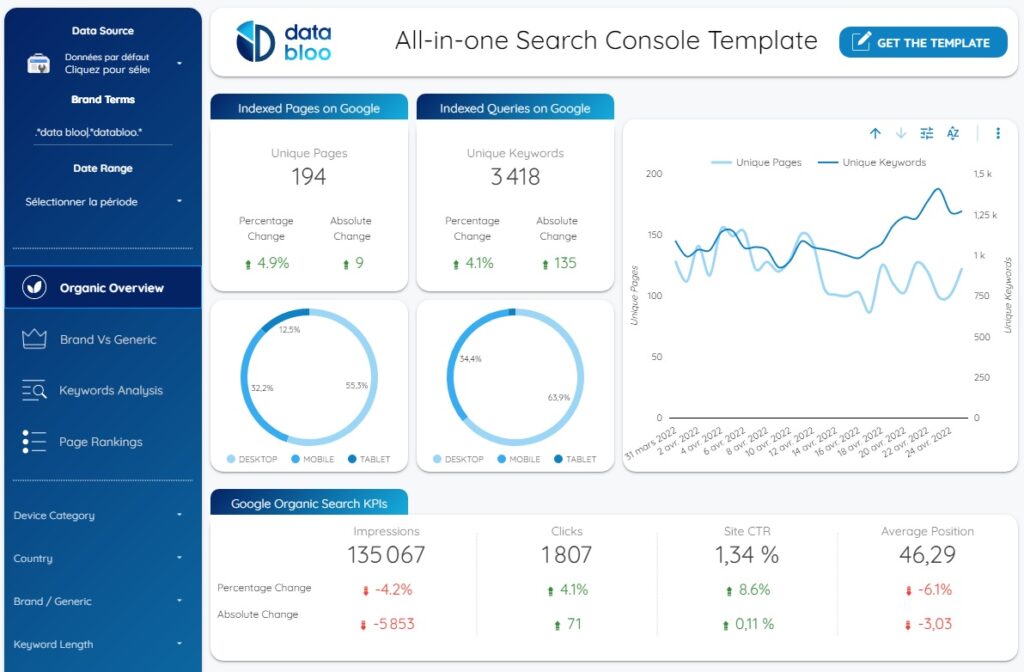
Khó khăn trong thiết kế báo cáo phức tạp, giới hạn tính năng nâng cao
Google Data Studio được thiết kế để trở nên đơn giản và dễ sử dụng, nhưng chính sự đơn giản này cũng là một hạn chế. Khi cần thiết kế các báo cáo cực kỳ phức tạp với các yêu cầu phân tích sâu, người dùng có thể cảm thấy công cụ này bị giới hạn. So với các nền tảng BI chuyên dụng như Tableau hay Power BI, Google Data Studio thiếu một số tính năng nâng cao. Ví dụ, khả năng tính toán và tạo các trường tùy chỉnh (calculated fields) không mạnh mẽ bằng, và các tùy chọn mô hình hóa dữ liệu cũng hạn chế hơn.
Bên cạnh đó, thư viện biểu đồ của Google Data Studio tuy đa dạng nhưng vẫn không thể sánh bằng các đối thủ. Bạn có thể không tìm thấy một số loại biểu đồ chuyên biệt hoặc các tùy chỉnh trực quan chi tiết mà các công cụ trả phí cung cấp. Điều này có thể gây khó khăn cho các nhà phân tích muốn trình bày dữ liệu theo những cách độc đáo hoặc rất cụ thể. Vì vậy, đối với các bài toán phân tích kinh doanh thông

